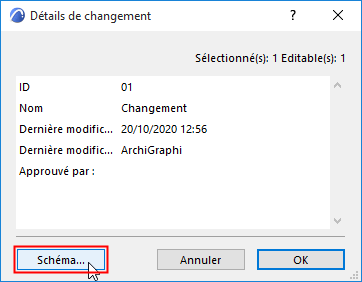

Gestion des révisions Schémas par défaut dans le fichier modèle
Pour vous aider à bénéficier entièrement de la nouvelle fonction de Révision, le fichier modèle Archicad de chaque version linguistique contient des réglages par défaut prédéfinis pour l'interface liée à la Révision. Ces réglages incluent :
•une Mise en page type avec l'objet Historique de révision
•des données par défaut pour l'outil Changement, le Schéma de changement et le Schéma d'édition
•Nouveaux Index de projet par défaut : Liste des changement, Historique d'édition
Si vous utilisez votre propre fichier modèle ou celui de votre société au lieu du fichier modèle Archicad , vous ne verrez pas ces articles dans votre projet par défaut. Vous pouvez procéder ainsi :
Pour accéder à l'Historique de révision (Objet GDL)
•Assurez-vous de migrer votre bibliothèque ou de pouvoir accéder d'une autre manière à l'objet Historique de révision (le dialogue Options Objet par défaut) et placez-le sur une Mise en page type selon vos besoins.
Pour accéder aux champs de données de Schéma de changement et au Schéma d'édition par défaut :
1.Démarrez Archicad et choisissez le fichier modèle Archicad 27 par défaut (livré avec le programme) pour créer un nouveau projet.
2.Ouvrez le dialogue Editer configuration :
•pour Schéma de changement : à partir de Détails de changement
•pour Schéma d'édition : dans Options Carnet
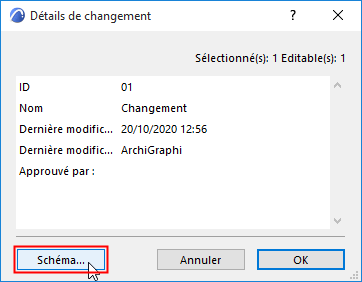

3.Cliquez sur Exporter pour enregistrer le Schéma de changement ou d'édition à l'endroit de votre choix sur votre ordinateur.
4.Ouvrez votre propre projet ou fichier modèle.
5.Dans le dialogue Schéma de changement d’édition (ou Editer schéma d’édition), cliquez sur Importer pour importer le schéma enregistré.
Pour accéder à la Liste des changements et à l'Historique d'édition (Index de projet) :
1.Ouvrez le fichier modèle Archicad 27
2.Ouvrez Documentation > Index de projet > Options index pour accéder aux Index de projet prédéfinis.

3.Pour chacun des fichiers index souhaités (par exemple Liste des changements ou Historique d'édition), cliquez sur Exporter pour l'enregistrer à l'endroit de votre choix sur votre ordinateur.
4.Ouvrez votre propre projet ou fichier modèle.
5.Dans Options Index, cliquez sur Importer pour importer les index.